
MP3音频录音机是一款可支持录制计算机内部、外部声音的录音工具,如:各种影音工具正在播放的声音、在线语音、麦克风等。MP3音频录音机工具也不仅仅只是支持被用来做录音工具,你还以将录制好的音频文件在该软件中进行简单的复制、截取、合并等。需要录音工具及编辑音频文件工具的小伙伴们可以选择这款MP3音频录音机。
相似软件
版本说明
软件地址
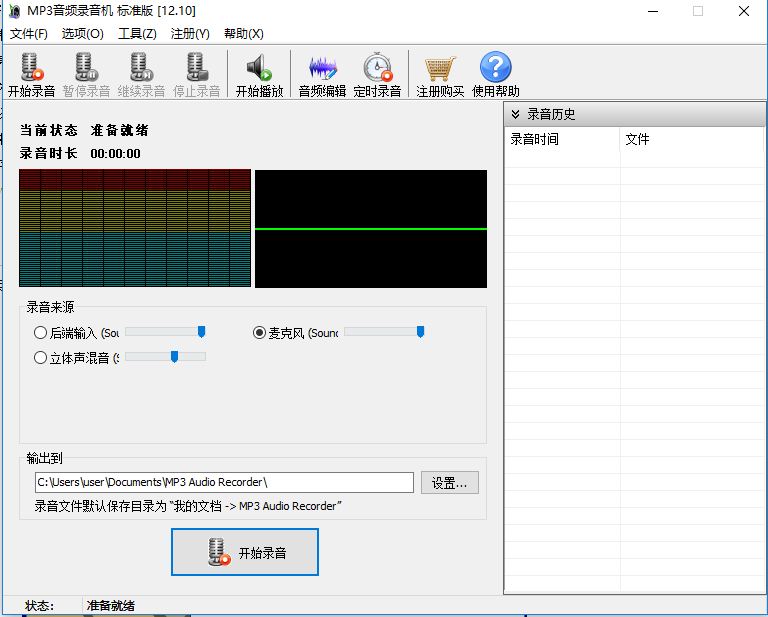
MP3音频录音机软件功能
1、MP3音频录音机支持录制系统内播放的所有声音录制来自麦克风的声音“和”录制系统内播放的所有声音+麦克风“三种录音模式。
2、MP3音频录音机可将录音文件保存为WAV、MP3格式。MP3格式文件直接生成,无需生成中间文件及极为耗费时间的转化过程。
3、MP3音频录音机可对录音文件进行编辑。软件提供常用的音频编辑功能,如截取、复制、合并多个文件等。
4、后台静默方式录音功能,您可自定义热键以隐藏或显示软件前台界面,默认切换热键为Ctrl+Alt+H。
5、MP3音频录音机新版本可完美运行于微软最新的操作系统XP/Vista/Windows 7/Windows 8/Windows 10。
MP3音频录音机安装步骤
1、首先你需要在该页找到下载地址处选任意地址将MP3音频录音机软件包下载至本地,下载后双击解压并进行包内的.EXE格式程序。如下:直接单击【下一步】开始安装。
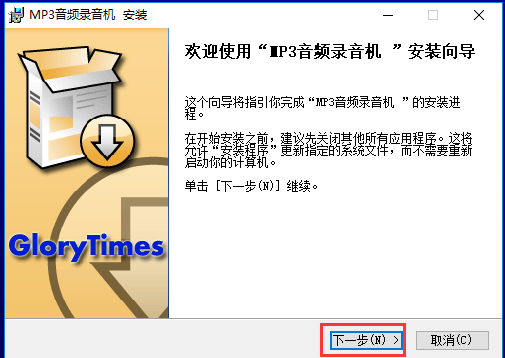
2、开始安装后进入到MP3音频录音机安装协议界面,在该处你需要了解协议并同意才可继续安装。
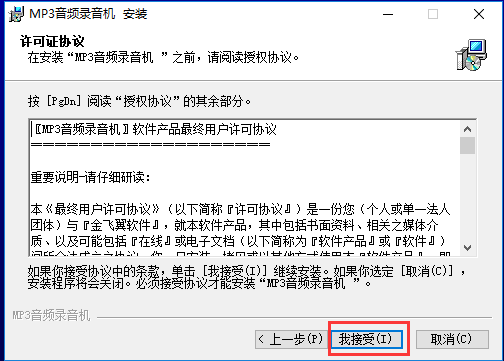
3、同意协议后进入到MP3音频录音机的安装目录设置界面,你可以选择【浏览】设置MP3音频录音机具体存放位置。
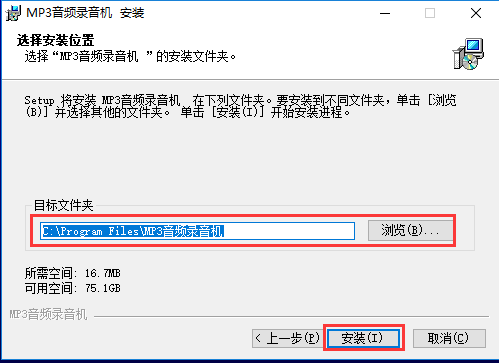
4、设置完MP3音频录音机安装信息后进入到MP3音频录音机安装进度条界面,耐心等其安装完毕即可。
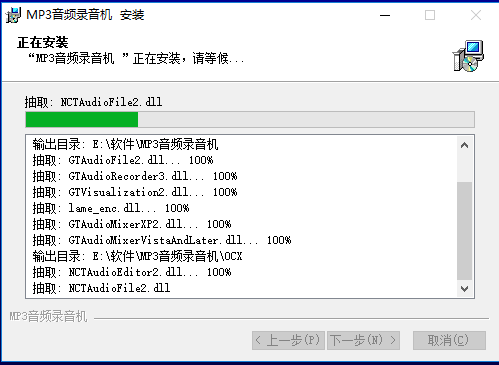
5、最后,MP3音频录音机安装完成,单击【完成】按钮关闭该界面开始体验MP3音频录音机。
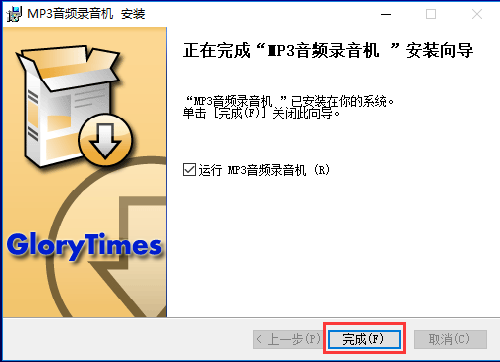
MP3音频录音机使用方法
1、运行打开MP3音频录音机,然后选择图中标示的录音来源。如:麦克风、后端输入、立体声混音。
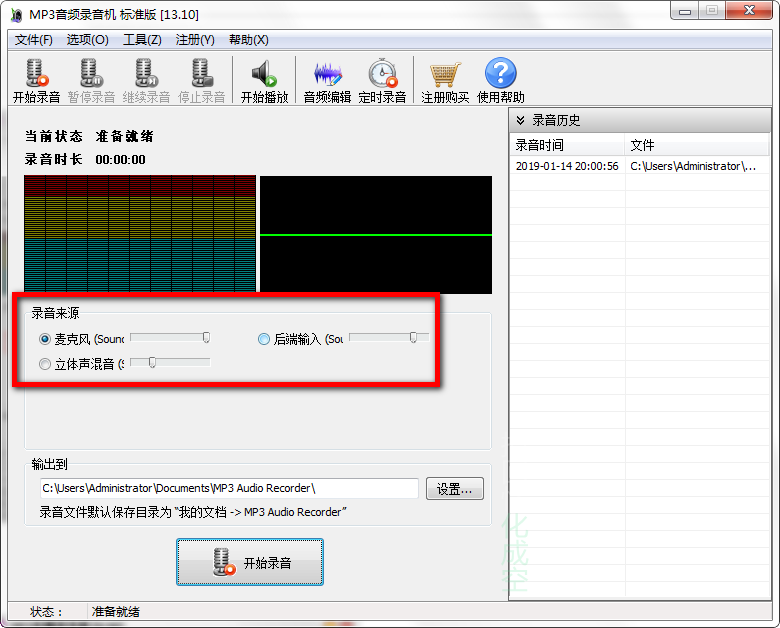
2、选择好录音的来源后,你还可以调整每个录音源的音量大小,鼠标拖动即可调整。
3、然后我们需要设置MP3音频录音机的录音文件输出目录,单击【设置】即可调整。

4、设置好一切信息后就可以开始录音了,单击【开始录音】即可录制声音了。
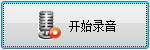
5、最后录音成功,可以在软件的右侧处选择录好的文件鼠标右键即可播放。
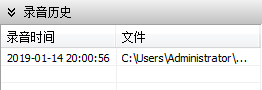
MP3音频录音机常见问题
1、为什么我使用MP3音频录音机录不到声音?
检查连接的录音设备是否正常,检查连接处是否正常,检查“音频属性”中需要录音的设备是否是默认的声卡。
2、MP3音频录音机的录音源是灰色的,而且无法选择,怎么办?
需要你重新安装当前电脑的原装声卡驱动,你可以在该电脑的生产方官方网站获得。
3、为什么我使用MP3音频录音机最长只能录两分钟的时间?
MP3音频录音机试用版最多支持两分钟的录音时长,如需要更长时间录音请选择正版。
4、使用MP3音频录音机为什么录的声音变调了(变慢或变快)了?
可能是你设置的时候导致,你可以选择设置时调整采样率、声道等信息。
5、使用MP3音频录音机为什么录的MP3声音一顿一顿的,不连贯?
可能电脑配置较低,请选择保存的录音文件为wav格式。
MP3音频录音机同类软件对比
MP3音频录音机相比音乐MP3音频录制工具录音功能更为丰富,且支持输出的录音格式也比音乐MP3音频录制工具多。可用来录制计算机内部或外部的声音。而音乐MP3音频录制工具功能更为精简,只有一些简单的录制功能供大家调整,支持录制计算机内部播放的声音。
音功能较少所以体积也是比较小,有需要音乐MP3音频录制工具的小伙伴可在该处获取软件详情页:
MP3音频录音机更新日志
1.修改用户提交bug
2.添加新功能
华军小编推荐:
市面上录音工具太多不知道选择哪款录音文件比较好?小编推荐你选择这款MP3音频录音机,这款录音工具采用的是虚拟声卡技术可以很好的将你需要的声音做收音处理。当然如果你需要针对录好的音频文件做简单的拼接、剪切、复制等处理,MP3音频录音机也是可以支持的哦。另外华军小编还为大家搜集整理了其他【电脑录音】工具供大家选择下载,如:电脑录音软件、K8录音软件等。